外网访问本地IIS时路由器怎么设置 路由器设置外网访问
- 格式:doc
- 大小:22.50 KB
- 文档页数:1
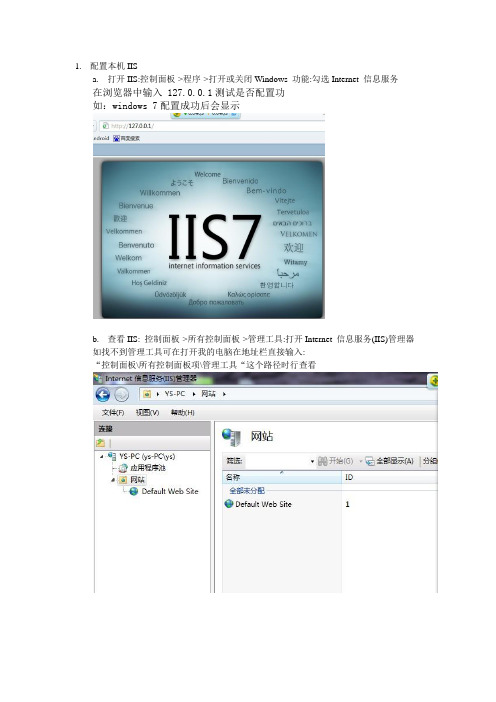
1.配置本机IIS
a.打开IIS:控制面板->程序->打开或关闭Windows 功能:勾选Internet 信息服务
在浏览器中输入 127.0.0.1测试是否配置功
如:windows 7配置成功后会显示
b.查看IIS: 控制面板->所有控制面板->管理工具:打开Internet 信息服务(IIS)管理器
如找不到管理工具可在打开我的电脑在地址栏直接输入:
“控制面板\所有控制面板项\管理工具“这个路径时行查看
c.添加或新建自己的网站
注:端口号不要与其他网站相同
d.添加虚拟目录
注:虚拟目录的物理路径不要和网站的物理路径相同,否则就是错的。
e.现在可以把你的文件或网站放到虚拟目录下的物理路径中如D:\apk\
f.现在你可以在自己电脑上访问自己的文件(不是外网现在还不能)
方法: http://本地IP:端口号/网站目录/文件名(含扩展名如file.txt)
如:
2.配置路由器中虚拟服务器的广域网服务端口和局域网网络服务器之间的映射关系
注:
服务端口号:就是我们新建网站的端口号这里我们设置的是81
IP地址:本机的IP地址
3.查看自己的外网IP,可以在中查询
如:下图本机外网IP为:220.171.236.96
4.现在你就可以用外网IP在外网中访问自已的网站中的文件了
方法: http://外网IP:端口号/网站目录/文件名(包含扩展名) 如:
注:如果端口号是80就可以不用在网址指定端口号。

怎么设置路由器内网ip映射到外网在内网架设了一台WEB服务器,那么如何设置路由器内网ip映射到外网广域网访问呢?下面是店铺给大家整理的一些有关设置路由器内网ip映射到外网的方法,希望对大家有帮助!设置路由器内网ip映射到外网的方法以下讲解几款市面主流品牌路由器的端口映射:1)Tp-link路由器(以Tp-link R460为例)内网IP:192.168.1.101是WEB服务器,TP-LINK系列路由器的默认管理地址为192.168.0.1,账号admin密码admin 登录到路由器的管理界面,点击路由器的转发规则—虚拟服务器—添加新条目,如图1:端口映射设置如下:服务端口号填写80,如果填写为80-82则代表映射80、81、82端口,IP地址填写内网WEB服务器的IP地址192.168.1.101,协议设置为TCP,若对端口协议类型不了解可以设置选择为ALL,代表所有(包括TCP和UDP),状态必须设置为生效。
注意:常用服务端口号,是作为一种帮助提示的作用,不需要选择,然后单击保存,映射成功,如图2:2)D-link路由器(以D-LINK DI624+A为例)内网192.168.0.188是一台FTP服务器,FTP服务端口默认为21,需要在路由器上映射21端口到内网的服务器上,设置如下:登陆路由器,默认的管理IP地址为192.168.0.1账号admin密码为空。
路由器的进阶设定—虚拟服务器进行设置,首先需要在上方点激活,此项设置才生效。
网域名称:此处可随意填写;个人IP地址:此处填写为内网服务器的IP地址192.168.0.188;个人服务端口与公用服务端这2项均设置成21,排程设置成任何时间,最后点击执行,保存此设置,如图3:3)磊科路由器(以NR205+为例)如内网192.168.1.100是管家婆财务软件的服务器,需要映射端口80、211、1433三个端口。
登陆路由器选择(默认管理地址为192.168.0.1账号密码均为admin),选择NAT设置中的虚拟服务设置。

外网怎么访问本机上的网站
做好了放在本机上的网站,如何让在外网网络上的其他小伙伴也可以访问呢?下面是店铺给大家整理的一些有关外网访问本机上的网站的方法,希望对大家有帮助!
外网访问本机上的网站的方法
进入路由器:在网页地址栏输入:192.168.1.1(有的路由器是192.168.0.1,看路由器背后)输入账号密码,进入路由器
选择[转发规则][虚拟服务器],这里设置服务器上网站的相关信息!
端口:80;IP:192.168.1.101;协议:TCP点击【保存】
点击[动态DNS]输入花生壳账号和密码,花生壳账号密码我会在下一讲中解
看我的花生壳域名有两个,也就是说可以通过这两个域名访问我们的网站,点击【确定】
现在就可以通过花生壳域名访问本机网站了
END。

路由器的访客网络配置指南随着互联网的发展,路由器成为家庭和办公室网络连接的重要设备。
为了更好地保护个人隐私和网络安全,许多人选择设置访客网络,以便让客人或访问者在不接触主网络的同时使用网络资源。
本指南将为您提供路由器访客网络配置的步骤和注意事项。
第一步:登录路由器管理界面1. 打开您的浏览器,并在地址栏中输入默认的路由器管理IP地址。
通常为192.168.0.1或192.168.1.1。
如果您不确定,请参阅路由器的说明手册。
2. 输入默认的用户名和密码登录到路由器管理界面。
如果您没有更改过默认密码,可以在路由器说明书中找到它们。
第二步:创建新的SSID(服务集标识)1. 在路由器管理界面中,找到“WLAN”或“Wi-Fi”设置选项。
2. 选择“设置新的SSID”或类似选项,并为访客网络创建一个新的SSID名称。
可以选择将其命名为“Guest”或您希望的其他名称。
3. 选择一个安全的加密方式,推荐使用WPA2-PSK加密方式,以确保访客数据的安全性。
4. 输入一个强密码,并确保将其保密。
第三步:启用访客模式1. 在路由器管理界面中,找到访客网络设置选项。
2. 启用访客网络模式,并选择您刚刚创建的SSID名称。
3. 您可以选择设置访问时间限制和带宽限制,以便更好地管理访客网络。
第四步:保存并应用更改1. 在路由器管理界面中,找到“保存”或“应用”按钮,并点击保存您的设置。
2. 路由器会重新启动以应用更改。
请耐心等待路由器重新启动。
第五步:连接到访客网络1. 在您的移动设备或电脑上,搜索可用的Wi-Fi网络。
2. 找到刚刚创建的访客网络SSID,并选择连接。
3. 输入之前设置的密码,成功连接到访客网络。
注意事项:1. 访客网络仅供访客使用,不建议将其用于重要的网络活动或数据传输。
2. 定期更改访客网络的密码,以增强网络安全性。
3. 不要与主网络共享相同的密码,以免影响网络安全性。
4. 定期检查路由器固件更新,并及时升级以修复潜在的漏洞。

路由器设置外网和公司内网同时访问方法宽带路由器在一个紧凑的箱子中集成了路由器、防火墙、带宽控制和管理等功能,具备快速转发能力,灵活的网络管理和丰富的网络状态等特点。
大家都知道,在一般企业、单位等大公司来说,一般都有两种网络,安装的外网和公司的内网,那么怎么实现不使用VPN实现外网和公司内网同时访问呢?快来看看吧具体介绍比如公司内网和外网同时都通过路由器A和路由器B连接到交换机上,然后交换机里面分别接入公司电脑。
假设为C类地址,路由器A和路由器B的WAN口和LAN的IP地址如上图所示,大家都知道,如果没做任何设置,交换机下面的电脑左右只能访问一种网络,如果将网关设成192.168.1.2的话那么只能进入公司内网上网,如果网关设成192.168.1.1,那么就只能通过路由器B上网。
要想同时上网,我们需要进入路由器B管理界面来设置静态路由表如下图所示:然后交换机下面的电脑网关都设成路由器B的网关就可以了。
设置完成后我们再检测下是否可以同时访问内外网了。
这种网络对于网络管理员来说应该是比较常见的,因此,我们有必要知道如何配置这种路由表。
相关阅读:路由器安全特性关键点由于路由器是网络中比较关键的设备,针对网络存在的各种安全隐患,路由器必须具有如下的安全特性:(1)可靠性与线路安全可靠性要求是针对故障恢复和负载能力而提出来的。
对于路由器来说,可靠性主要体现在接口故障和网络流量增大两种情况下,为此,备份是路由器不可或缺的手段之一。
当主接口出现故障时,备份接口自动投入工作,保证网络的正常运行。
当网络流量增大时,备份接口又可承当负载分担的任务。
(2)身份认证路由器中的身份认证主要包括访问路由器时的身份认证、对端路由器的身份认证和路由信息的身份认证。
(3)访问控制对于路由器的访问控制,需要进行口令的分级保护。
有基于IP地址的访问控制和基于用户的访问控制。
(4)信息隐藏与对端通信时,不一定需要用真实身份进行通信。
通过地址转换,可以做到隐藏网内地址,只以公共地址的方式访问外部网络。

外网访问本地IIS时路由器怎么设置
外网访问内网,如果你没有使用路由器,也就是直连互联网.下面是店铺跟大家分享的是外网访问本地IIS时路由器怎么设置,欢迎大家来阅读学习。
外网访问本地IIS时路由器怎么设置
首先进入路由器WEB管理界面,以TP-LINK路由器为例:
在导航栏点击【转发规则】【虚拟服务器】,在虚拟服务器面板,点击右侧的【添加新条目】,打开添加新条目的对话框
填写转发端口,一般我们都是使用80,但是家庭宽带的80端口都被屏蔽,建议改成其它端口,如8001,访问的时候在地址后面加上【:8001】注意有个冒号,IP地址填写电脑当前的局域网IP地址,一般是192.168.x.x,到本地连接看一下就知道了。
协议一般仅用到TCP/IP,也可以选择ALL,状态设置为生效,保存设置。
这个时候一般来说就可以访问到内网主机啦,当然了,我们再来看看下面这个DMZ主机设置选项。
看介绍,如果启用,就会将填写的内网IP主机完全暴露给外网,等效于直连外网(即转发所有协议和端口到此主机),不过我建议大家不要这么做,这样会降低内网主机的安全性,在上文我们的转发规则里添加自己要使用的端口即可。
如何设置路由器的访客网络功能随着现代科技的进步和智能设备的普及,无线网络已经成为我们生活中必不可少的一部分。
为了保护我们的主网络安全和隐私,许多家庭和办公室都开始使用路由器的访客网络功能。
这个功能允许我们为访客提供一个与我们主网络相分离的网络,以便他们可以连接互联网,同时又不会访问到我们主网络中的敏感信息。
本文将为您介绍如何设置路由器的访客网络功能。
一、选择适合的路由器首先,要设置访客网络功能,我们需要确保我们的路由器支持这个功能。
不同品牌和型号的路由器功能会有所不同,所以在购买路由器时,一定要选择能够满足我们需求的型号。
通常情况下,大多数中高端的路由器都会支持访客网络功能。
二、连接路由器并登录管理界面在开始设置之前,我们需要将电脑或者手机通过以太网线或者Wi-Fi连接到路由器上。
然后,打开浏览器,输入路由器的登录地址,默认情况下这个地址是192.168.1.1或者192.168.0.1。
在登录界面输入正确的用户名和密码,以进入路由器的管理界面。
三、查找访客网络设置选项一旦我们成功登录到路由器的管理界面,我们需要找到访客网络设置选项。
这个选项通常可以在无线设置或者网络设置的菜单中找到。
不同品牌的路由器,访客网络设置选项的位置可能会稍有不同,但通常都会比较显眼。
四、启用访客网络功能在找到访客网络设置选项后,我们需要点击启用或者开启访客网络功能。
在启用功能之后,我们还可以根据自己的需求进行一些个性化设置,如访客网络的名称、密码和网络访问权限等。
这些设置可以根据不同的路由器型号有所区别,但大体上都会提供这些选项供我们进行设置。
五、保存设置并测试访客网络在完成访客网络的设置后,一定要记得保存设置,然后关闭管理界面。
接下来,我们可以亲自测试一下访客网络是否正常工作。
可以尝试使用一个手机或者电脑连接访客网络,并访问一些普通的网页或者应用来测试网络连接和速度。
如果一切正常,那么恭喜您,访客网络功能已经成功设置并运行。
路由器虚拟效劳器实例演示一、前期的预备工作1、上网方式介绍:我利用的上网方式:ADSL+路由器,那个地址利用的产品是TD-8620+。
局域网内有一台WIN2000效劳器,通过它搭建WEB/FTP效劳器。
结构如下:(图示)ISP——ADSL(TD-8620)——路由器()——效劳器(WIN2000 SERVER系统,IP是:192.168.1.222)。
支持虚拟效劳器,提供架设效劳器功能,可指定内部局域网络的特定主机为Web、Mail、FTP等类型的效劳器。
DDNS功能内置花生壳客户端,通过在路由器上设置客户端,实现动态域名转换。
2、申请花生壳免费域名:申请免费动态域名的网站地址: ,登岸花生壳官方网站,申请花生壳免费域名,注册完毕后还需要进入花生壳治理中心激活域名。
我申请的动态域名是: 。
二、配置宽带路由器前面已经在花生壳的官方网站申请了动态域名:,在内网成立WEB,FTP效劳器,必需开放相应的端口,概念广域网效劳端口与局域网效劳器的映射关系,下面咱们开始设置。
1、设置虚拟效劳器:打开路由器设置界面,在“虚拟效劳器”里面,将21端口和80端口别离映射给内网的FTP效劳器和WEB效劳器,如下图:2、设置DDNS:通过上述配置,已经完成路由器的大体配置了,下面开始配置效劳器。
三、通过IIS配置WEB/FTP效劳器IIS是Internet Information Server的缩写,是微软提供的Internet效劳器软件,包括WEB、FTP、Mail等等效劳器。
本文以Win2000效劳器版操作系统为例,介绍WEB、FTP效劳器的安装和设置方式。
IIS是Windows操作系统自带的组件,若是在安装操作系统的时候没有安装IIS,请打开“操纵面板”->“添加或删除程序”->“添加/删除Windows组件”->双击“Internet信息效劳”-> 选择“World Wide Web 效劳器”安装。
花生壳路由器设置(通过外网访问本地局域网)(1) 域名的申请(免费的就行了,花生壳提供一个免费的2级域名)(2) 花生壳的设置(3) 路由器的设置(4) 本地电脑的设置(IIS就不用说了)问题答复(3)(1)申请完护照后在花生壳网站上申请免费域名。
(2)在花生壳网下载花生壳客房端,在本机上一路下一安装到要输入你的域名时填写:(共有三项:第一项写如:第二项写:第三项写你的MAIL如:************)其实这三项安装完也可以修改,其它的一路到尾就行了,默认端口是80(3) 路由器要保证有虚拟服务器或NAT这个功能(D-LINK或TP—LINK的都行)只要在这个功能里新增一个端口映射就行。
如下:新增内容如下:服务(你从已有的服务里选择HTTP)或自己建也行;IP (你机子的内网IP);端口:80(不管内外都写80),保存重启就OK!(4)本地服务器推荐使用Apache,一路安装都默认,端口默认为80,一切OK!好了,记得找人测试哦。
你在局域网内用是无法上去的,只能到A猫的设置主页。
(1)先在oray申请一个免费域名,并且开通花生壳服务(2)在电脑上下载一个花生壳软件,登陆以后察看你的域名是否已经激活,若没有激活,就先激活。
直接点右键就可以有激活的选项。
(3)路由器的设置:这不是最关键的。
下面介绍的是我用的tplink(TL-R402M)路由器的设置。
其他路由器设置原理都和这个差不太多。
a.先登陆你的路由器管理界面(浏览器里输入192.168.1.1,默认的管理员用户名密码都是admin,只要你的路由器密码没有被修改过,就用这个登陆)b.设置“虚拟服务器”(这个选项可能在不同的路由器中所处的问之不同,你自己可以找找看,我的是在“转发规则”里边的)你要是只开通了web服务,那就在添加一个信息,内容为:服务端口:80,ip地址:192.168.1.*(*就是你ip的最后一位),协议:tcp,最后再点启用。
带VPN功能路由器设置带VPN功能路由器设置---------------------------------本文档提供了一个详细的步骤指南,指导用户如何设置带VPN 功能的路由器。
以下章节将逐步介绍设置路由器所需的各种步骤和配置。
1.准备工作- 查看路由器型号和型号编号,确保支持VPN功能- 获取VPN账户信息(包括服务器地质、用户名和密码)- 将所有必要的网络设备(例如电脑、方式等)连接到同一个网络2.登录路由器设置页面- 打开一个Web浏览器,输入默认的路由器管理IP地质(如192.168.1.1)- 输入管理员用户名和密码登录路由器管理页面3.配置VPN设置- 在路由器管理界面上找到“VPN”或“网络设置”选项- 选择“VPN设置”并在相应的字段中输入VPN服务器地质、用户名和密码- 保存配置并确保启用VPN连接4.配置局域网设置- 在路由器管理界面上找到“局域网设置”选项- 设置局域网IP地质和子网掩码,以适应您的网络要求- 配置DHCP服务器设置(如果需要分配IP地质)并保存配置更改5.配置端口转发(可选)- 如果您打算通过VPN连接远程访问网络内部设备,您可能需要进行端口转发配置- 在路由器管理界面的“端口转发”或“NAT”选项下,选择“添加”或“创建新规则”- 输入所需的端口号和内部设备的IP地质,并使用VPN连接进行远程访问6.保存设置并重新启动路由器- 在路由器管理界面上找到保存或应用设置的按钮- 确认应用设置,并等待路由器重启7.连接到VPN- 在您的设备上找到VPN设置,并添加新的VPN连接配置 - 输入VPN服务器地质、用户名和密码,并保存配置- 启用VPN连接,并等待连接成功附件:--------本文档不涉及附件。
法律名词及注释:-----------------本文档不涉及法律名词及注释。
外网访问本地IIS时路由器怎么设置路由器设置外网访问
外网访问内网,如果你没有使用路由器,也就是直连互联网.下面是小编跟大家分享的是外网访问本地IIS时路由器怎么设置,欢迎大家来阅读学习~
外网访问本地IIS时路由器怎么设置
首先进入路由器WEB管理界面,以TP-LINK路由器为例:
在导航栏点击【转发规则】【虚拟服务器】,在虚拟服务器面板,点击右侧的【添加新条目】,打开添加新条目的对话框
填写转发端口,一般我们都是使用80,但是家庭宽带的80端口都被屏蔽,建议改成其它端口,如8001,访问的时候在地址后面加上【:8001】注意有个冒号,IP地址填写电脑当前的局域网IP地址,一般是192.168.x.x,到本地连接看一下就知道了。
协议一般仅用到TCP/IP,也可以选择ALL,状态设置为生效,保存设置。
这个时候一般来说就可以访问到内网主机啦,当然了,我们再来看看下面这个DMZ主机设置选项。
看介绍,如果启用,就会将填写的内网IP主机完全暴露给外网,等效于直连外网(即转发所有协议和端口到此主机),不过我建议大家不要这么做,这样会降低内网主机的安全性,在上文我们的转发规则里添加自己要使用的端口即可。
感谢您的阅读!。